Зашто се мој иПхоне или иПад загрева и како то спречити
Мисцелланеа / / April 03, 2023
Није неуобичајено да се иПхоне или иПад понекад загреју. Међутим, може бити алармантно када постане превише вруће за руковање или се редовно прегрева. Први корак је да га охладите, затим да схватите зашто се ваш иПхоне загрева и на крају како да зауставите прегревање.

Обично ваш уређај прилагођава своје понашање да регулише услове ниске или високе температуре. Међутим, ако се ваш уређај превише загреје, то може изазвати проблеме са перформансама, смањити трајање батерије или чак оштетити уређај. Дакле, прочитајте како бисте спречили прегревање вашег иПхоне-а или иПад-а.
Зашто се мој иПхоне или иПад загрева
Може постојати безброј разлога зашто се ваш иПхоне загрева. Најчешћи су:
- Док је иПхоне или иПад први пут подешен или враћен из резервне копије.
- Стреам видео високог квалитета.
- Када користите апликације које захтевају много процесора или графику као што су игре, апликације за уређивање видеа, АР апликације итд.
- Бежично пуњење.
- Коришћење уређаја током пуњења.
- Коришћење додатне опреме која није сертификована од стране Аппле.
Обично би ваш уређај требало да се врати на нормалну температуру када се ови процеси или активности заврше. Међутим, ако температура пређе одређени праг, иПхоне и иПад имају уграђене сигурносне функције за заштиту од проблема прегревања.
На пример, уређај ће приказати екран упозорења (као што је приказано у наставку) и паузирати све процесе да би заштитио ваш уређај. Или ћете видети а Обавештење о пуњењу на чекању за регулисање температуре током пуњења.
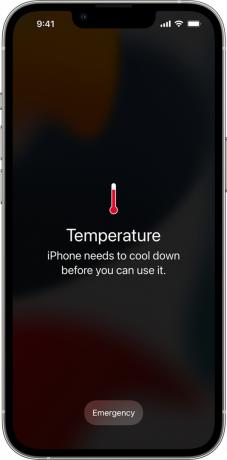

Када се уређај охлади, процес/активност се аутоматски наставља.
Шта учинити када се ваш иПхоне или иПад загреје
Као што је горе објашњено, Аппле има неке мере предострожности. Међутим, ако се ови температурни прагови не активирају аутоматски, следите доле наведене кораке да бисте одмах охладили свој прегрејани иПхоне или иПад.
1. Одмах зауставите пуњење
Ако пуните, било оригиналним пуњачем или било којим другим додатком треће стране, одмах искључите везу. И поново почните да пуните тек када се уређај довољно охлади.
2. Скините кућиште и држите уређај на хладном месту
Затим уклоните кућиште да бисте помогли вашем иПхоне-у или иПад-у да се брзо охлади. Такође је препоручљиво уклонити га из зоне високе температуре, директне сунчеве светлости итд. Такође можете да га вентилатором или поставите на хладније место, клима уређај итд.
3. Искључите свој иПхоне да бисте одмах зауставили прегревање
Идеја је да зауставите све позадинске активности, помажући вашем уређају да се брже охлади. Иако, постоји и скривени мотив - поновно покретање вашег иПхоне-а може потенцијално да убије позадински процес или ресетује грешку која стоји иза проблема. Дакле, то је вин-вин ситуација.
Корак 1: Покрените екран за напајање:
- иПхоне са Фаце ИД-ом: Притисните и држите истовремено дугме за смањивање/појачавање и бочне тастере.
- иПхоне са Тоуцх ИД-ом: Притисните и држите бочно дугме.
Корак 2: Померите клизач за искључивање да бисте искључили уређај.

4. Одвојите свој иПхоне и иПад од других уређаја
Иако ово не помаже да се ваш иПхоне/иПад охлади, спречава друге уређаје да буду под утицајем топлоте. Нарочито ако држите уређај у затвореним просторима као што је а торба за лаптоп или рукавима.
Након што следите горе наведене кораке, најбоље је да оставите свој иПхоне или иПад неометаним неко време да бисте му дозволили да се охлади. Уздржавање од коришћења уређаја за било коју активност ће му помоћи да се врати на нормалну радну температуру, омогућавајући му да настави своје функције несметано.
Како да спречите да се ваш иПхоне и иПад поново прегреју
Ако нису спољни, унутрашњи проблеми попут оштећене апликације, подешавања или грешке могу загрејати ваш иПхоне. Дакле, хајде да пронађемо и спречимо да се ваш иПхоне загреје.
1. Затворите све позадинске апликације
иПхоне не затвара у потпуности активне апликације током поновног покретања. Већина ових апликација је суспендована (отворена у позадини, али није активна), док се апликације са дозволом за освежавање апликације у позадини (пошта, време, локација, итд.) враћају из свог последњег активног стања.
Дакле, апликација која узрокује да се ваш иПхоне загрева можда и даље ради у позадини. Хајде да проверимо позадинске апликације и убијемо кривца.
Корак 1: Да бисте отворили преклопник апликација,
- На иПхоне-у са Фаце ИД-ом: Превуците нагоре од дна екрана према средини и држите док се не појави преклопник апликација.
- иПхоне са Тоуцх ИД-ом: Двапут кликните на дугме Почетна.
Корак 2: Затим погледајте све активне апликације и превуците прстом налево или надесно.
Корак 3: Превуците нагоре апликацију коју желите да затворите; можете затворити све апликације ако је потребно.


2. Пронађите апликацију Баттери-Хоггинг
Време је да проверите да ли одређена апликација доводи до прегревања вашег иПхоне-а, на срећу, поставка уграђене батерије иПхоне-а може вам помоћи да сузите кривца.
Корак 1: Покрените подешавања и померите се надоле и додирните Батерија.
Корак 2: Померите се да бисте погледали статистику коришћења батерије. Овде, у одељку „Потрошња батерије по апликацији“, потражите која апликација троши батерију.
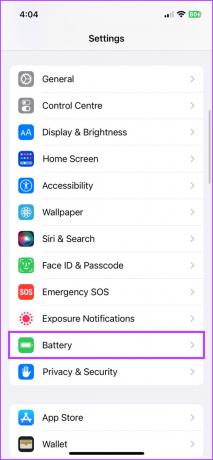

Када откријете апликацију која највише троши батерију, смањите употребу апликације, искључите освежавање у позадини, деинсталирајте је или је ажурирајте (упутства наведена у наставку).
3. Проверите податке Аналитике да бисте пронашли апликације које често падају
Постоји шанса да се апликација стално руши у позадини и подиже температуру. Штавише, пошто не добија много времена за екран, можда се неће приказати под статистиком коришћења батерије.
Међутим, можете га пронаћи у Подешавања → Приватност и безбедност → померите се надоле и додирните Аналитика и побољшања → Подаци аналитике. Овде ћете видети листу апликација које су се недавно срушиле (ако их је било).


Посебно, ако уочите више дневника исте апликације, управо сте ухватили кривца. Опет, можете или избрисати, минимизирати употребу, ажурирати (ако је доступно) или потражити алтернативну апликацију.

4. Искључите освежавање позадине
Док неке апликације попут порука, е-поште, календара итд. потребно је освежавање у позадини, неке би за сада могле да буду гурнуте у позадину. Нарочито ако осећате да апликација подиже температуру вашег иПхоне-а.
Корак 1: Идите на Подешавања → Опште.
Корак 2: Овде можете или,
- Додирните Освежавање апликације у позадини, а затим га искључите или пребаците на Ви-Фи.
- Или проверите апликације које имају дозволу и онемогућите подешавање за апликације којима то заиста није потребно.
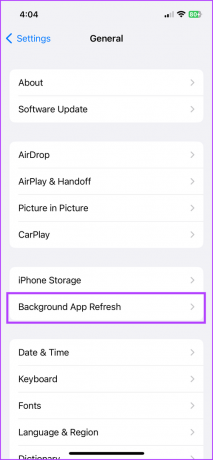

5. Укључите режим рада у авиону
Ако иПхоне настави да се греје упркос горе наведеним корацима, можда је узрок неисправна мрежна веза. Срећом, режим рада у авиону може вам помоћи да тестирате теорију. Једноставно отворите контролни центар и додирните икону режима рада у авиону.

Користите свој телефон сада. Ако се телефон и даље загрева, пређите на следећи корак. Међутим, ако се не прегреје, држите иПхоне у режиму рада у авиону. Или га искључите, али га користите минимално док се не учини да се мрежна грешка реши.
Поред тога, искључи 5г ако га користите и пређите на 4Г или ЛТЕ јер би то могло помоћи да се ваш иПхоне охлади.
6. Ажурирајте свој иПхоне
Ажурирање вашег иПхоне-а је увек паметна идеја за исправљање грешака, могло би помоћи побољшати здравље батерије и решите проблеме као што је прегревање.
Да бисте то урадили, идите на Подешавања → Опште → Ажурирање софтвера → Преузми и инсталирај (ако је ажурирање доступно).


И док сте већ код тога, мудрије је да ажурирате све своје апликације да бисте решили грешке које изазивају проблеме са перформансама.
Покрените Апп Сторе → додирните своју слику профила у горњем десном углу → померите се надоле до одељка Предстојећа аутоматска ажурирања → додирните Ажурирај све или Ажурирај поред жељене апликације.

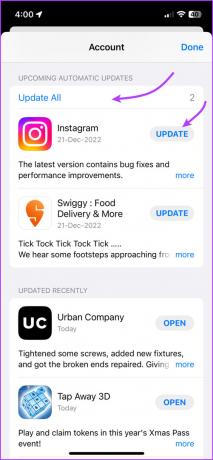
7. Ограничите графичке или процесорске интензивне задатке
Као што је горе поменуто, апликације које захтевају велике количине ресурса могу значајно оптеретити ваш уређај и довести до његовог брзог загревања. Стога је препоручљиво да ограничите употребу таквих апликација или игара, посебно када је температура околине већ висока.


Ово помаже у смањењу оптерећења процесора и графичког чипа уређаја, омогућавајући му да ради ефикасније и да остане у границама безбедне температуре. Међутим, ако не желите да пригушите своје игре или задатке, покушајте да користите додатак са вентилатором за хлађење.
8. Покушајте да користите режим мале енергије
Други начин да спречите прегревање вашег иПхоне-а или иПад-а је коришћење Режим мале снаге. Дизајниран да смањи потрошњу енергије уређаја, он такође ограничава производњу топлоте.
Иако режим ниске потрошње такође утиче на перформансе и функционалност уређаја, најбоље је да га користите само када је то неопходно, на пример када се иПхоне прегрева или је батерија при крају.
Корак 1: Отворите апликацију Подешавања → померите се надоле до Батерија.
Корак 2: Омогућите прекидач за режим ниске потрошње.
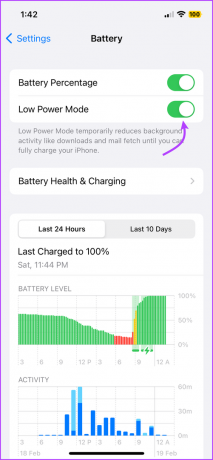
Алтернативно, такође можете додајте дугме за режим ниске потрошње у Контролни центар. Затим можете брзо омогућити/онемогућити поставку тако што ћете отворити и изабрати дугме из Контролног центра.
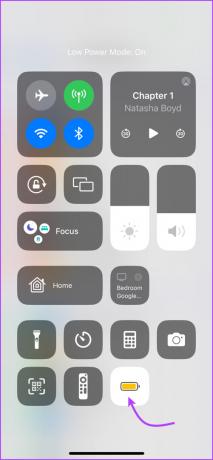
9. Укључите аутоматску осветљеност
Шансе да је ово кривац су мале, али зашто оставити било какав камен на камену? Штавише, када је осветљеност превисока, батерија се брзо празни и телефон се загрева. Срећом, подешавање аутоматског осветљења може спасити дан.
Корак 1: Покрените апликацију Подешавања → изаберите Приступачност.
Корак 2: Додирните „Величина екрана и текста“.
Корак 3: Затим померите надоле и укључите аутоматску осветљеност.
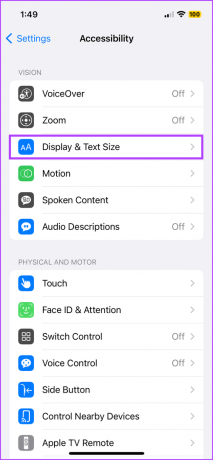

10. Проверите здравље батерије иПхоне-а
Нажалост, то је зачарани круг. Излагање високим температурама може деградирати вашу батерију, а деградирана, стара батерија може довести до прегревања. Дакле, хајде да проверимо да ли је за то криво здравље ваше батерије.
Корак 1: Отворите Подешавања → Батерија.
Корак 2: Додирните „Здравље и пуњење батерије“.
Корак 3: Проверите максимални капацитет.
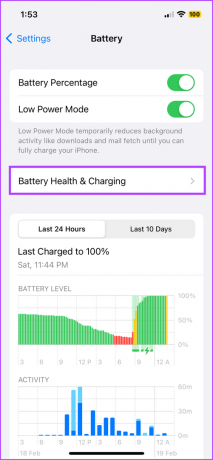

У безбедној сте зони ако је капацитет батерије негде око 80%. Иако све испод тога утиче на максималне перформансе, вршећи притисак на уређај током обављања задатака, а самим тим и загревање.
Најбољи излаз је да промените батерију или продајте/тргујте својим иПхоне-ом или иПад-ом за новију, бржу и хладнију верзију (намера речи).
11. Ресетујте свој иПхоне
Ако нисте могли да пронађете и решите проблем иза прегревања иПхоне-а, време је за неке строге кораке. И ипак ресетовање вашег иПхоне-а брише све апликације и прилагођена подешавања, може потенцијално да реши проблем.
Корак 1: Покрените Подешавања и идите на Опште.
Корак 2: Померите се надоле и изаберите „Пренеси или ресетуј иПхоне“.
Корак 3: Затим додирните Ресетуј.


Корак 4: Од приказаних опција изаберите Ресетуј сва подешавања (унесите шифру ако се од вас затражи).
Корак 5: Поново додирните Ресетуј сва подешавања да бисте потврдили радњу.


12. Контактирајте Аппле Сторе
Ако ништа друго не ради, вероватно је то хардверски проблем који захтева стручњака. Можете покуцајте на Апплеова врата и буквално и бочно, то јест, можете посетити најближу Аппле подршку или позвати/маилом Аппле подршку за помоћ.
Углавном ћете морати да посетите или пошаљете телефон на поправку, па будите спремни на ту могућност.
13. Други генерички хакови за спречавање прегревања вашег иПхоне-а и иПад-а
Натерати телефон да се охлади и открити проблем који стоји иза његовог загревања није мали подвиг. Дакле, мудрије је да укључите одређене мере предострожности у свакодневну употребу како бисте избегли понављање.
- Избегавајте коришћење иПхоне-а и иПад-а током пуњења.
- Користите само Аппле сертификоване пуњаче и додатну опрему.
- Избегавајте излагање уређаја директној сунчевој светлости и високим температурама.
- Не остављајте свој иПхоне у паркираним аутомобилима или малим затвореним просторима.
- Када користите апликацију/активност усмерену на ресурсе,
- Покушајте да избегавате врућа места.
- Користите одговарајући механизам за хлађење.
- Радите/играјте се у сесијама, омогућавајући уређају да се охлади.
Честа питања о прегревању иПхоне-а и иПад-а
Последице прегревања иПхоне-а или иПад-а могу укључити да уређај постане врућ на додир, смањен век трајања батерије, спорије перформансе, па чак и аутоматско искључивање ради заштите уређаја оштећења.
Да, продужено прегревање може оштетити унутрашње компоненте иПхоне-а или иПад-а и смањити његов животни век. Неопходно је предузети кораке за спречавање прегревања и одмах решити све проблеме ако се појаве.
Да, неисправна батерија може довести до прегревања иПхоне-а. Ако сумњате да је то случај, најбоље је да га однесете овлашћеном сервисеру на проверу и могућу замену батерије.
Одржавајте иПхоне и иПад температуру
Према Аппле-у, идеална температура околине за иПхоне и иПад је између 0º и 35ºЦ, односно 32º до 95ºФ. И иако није тако уобичајено или штетно као прегревање, паметније је чувати свој иПхоне безбедним иу хладним условима.
Ако је температура изван радног опсега уређаја, то привремено утиче на трајање батерије или аутоматски искључује уређај. Понављане појаве могу неповратно оштетити ваш уређај, па посматрајте, спречите и продужите живот свог иПхоне-а.



